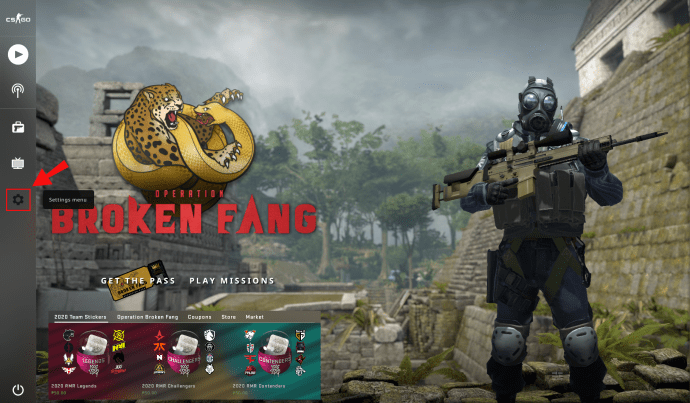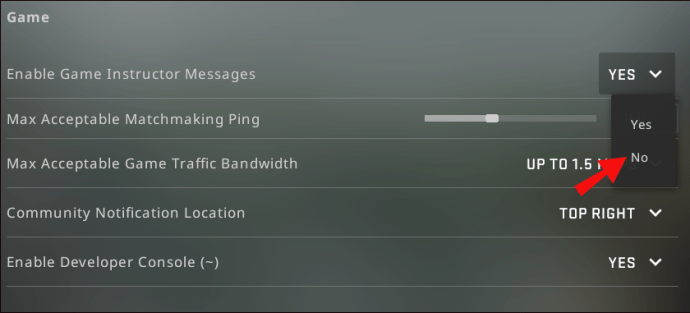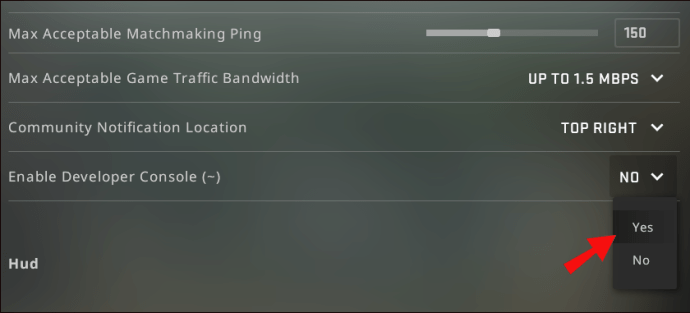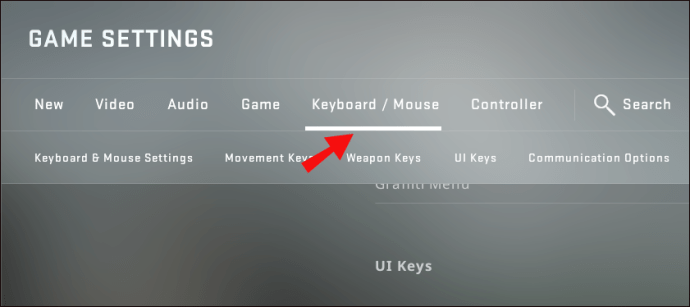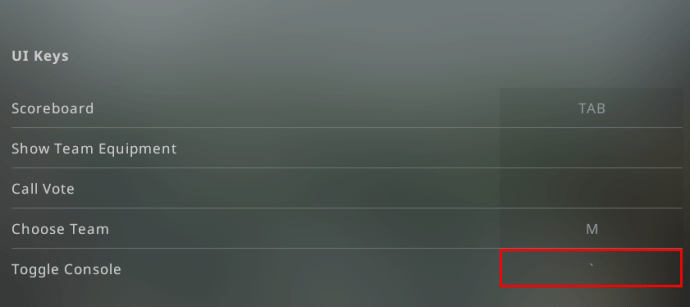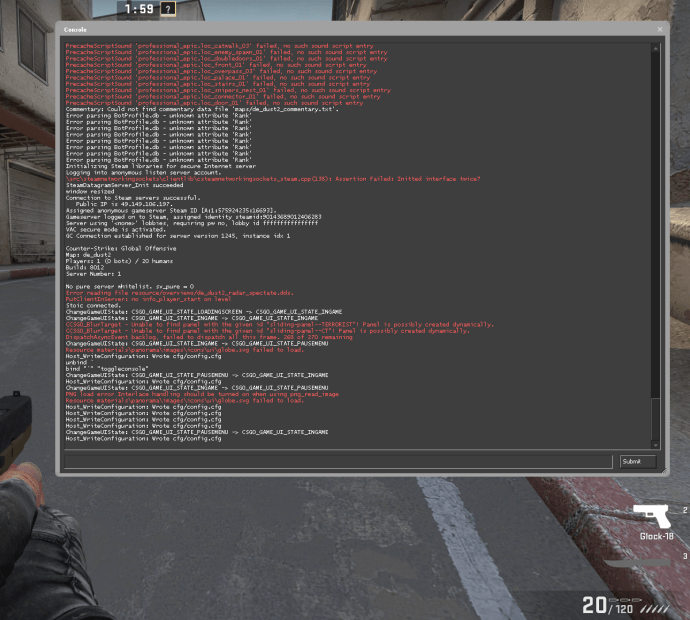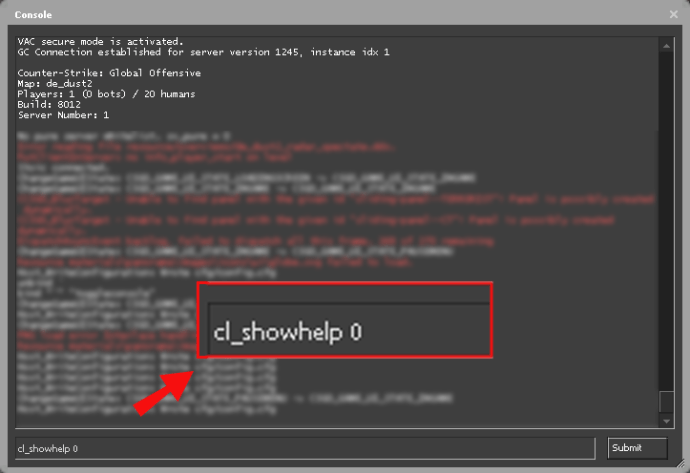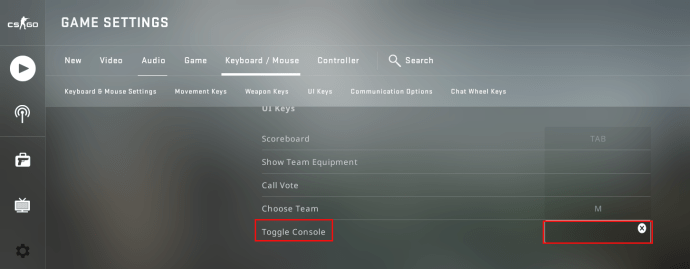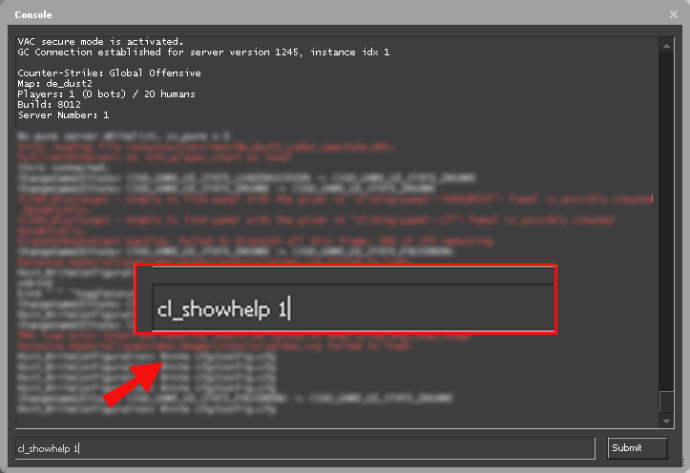Instructies in de game zijn handig voor beginners, maar kunnen vervelend en zelfs afleidend worden als je eenmaal alle basisbeginselen hebt geleerd. Wie wil er om de paar seconden pop-upmeldingen zien? Gelukkig kun je ze uitschakelen. Als je niet weet hoe je dat moet doen, zijn we er om je te helpen.

In deze handleiding leggen we uit hoe u hints in CSGO kunt uitschakelen. Daarnaast zullen we instructies geven over het beheren van andere instellingen in CSGO die de gameplay gemakkelijker en leuker zullen maken.
Hoe tips in CSGO uit te schakelen?
Laten we er meteen in duiken - om pop-uptips in CSGO uit te schakelen, volgt u de onderstaande stappen:
- Open in het spel het menu Instellingen.
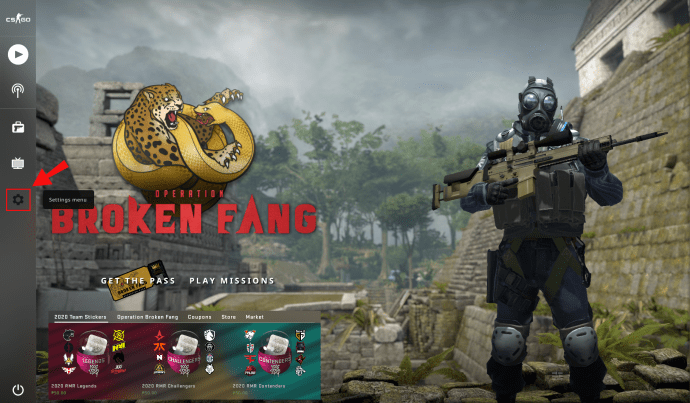
- Navigeer naar ''Spelinstellingen''.

- Selecteer "Nee" naast "Schakel Game Instructor-berichten in". De wijzigingen worden automatisch toegepast.
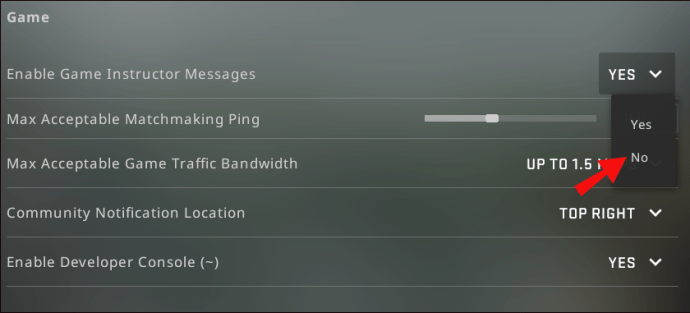
Optioneel kunt u tips uitschakelen met een bijbehorende opdracht. Volg hiervoor de onderstaande instructies:
- Zorg ervoor dat console-opdrachten zijn ingeschakeld. Open het hoofdmenu Instellingen en navigeer vervolgens naar ''Spelinstellingen'.'

- Selecteer "Ja" naast het tabblad "Ontwikkelaarsconsole inschakelen".
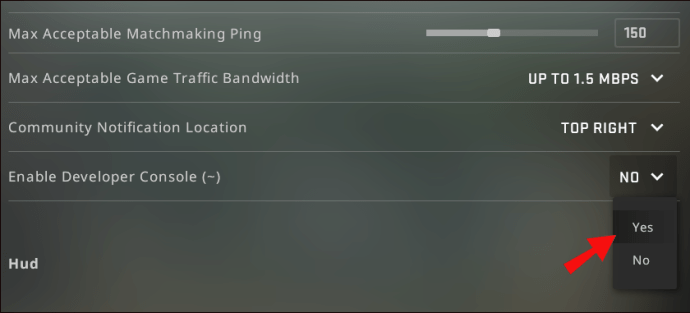
- Bevestig door op "Toepassen" te klikken.
- Navigeer terug naar het hoofdmenu Instellingen en vervolgens naar ''Toetsenbord- en muisinstellingen''.
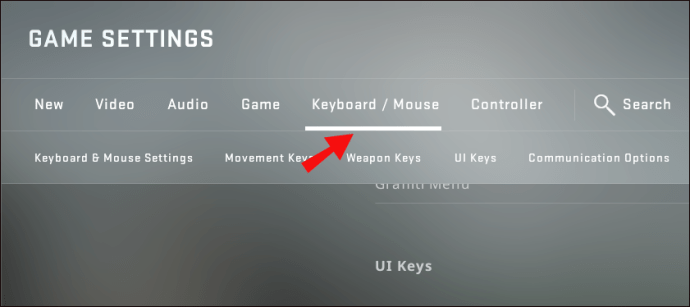
- Klik op de optie ''Toggle Console''. Selecteer een toets om het invoervak voor opdrachten te openen.
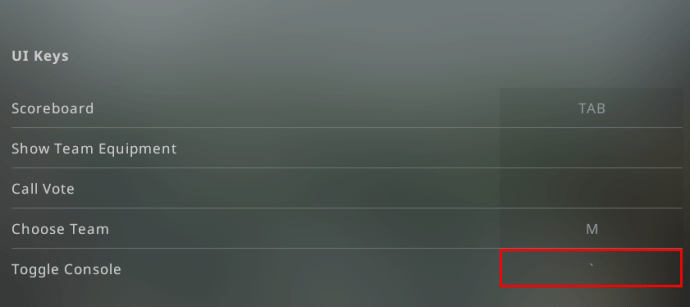
- Bevestig door op "Toepassen" te klikken.
- Druk in het spel op de gekozen toets om een commando in te voeren.
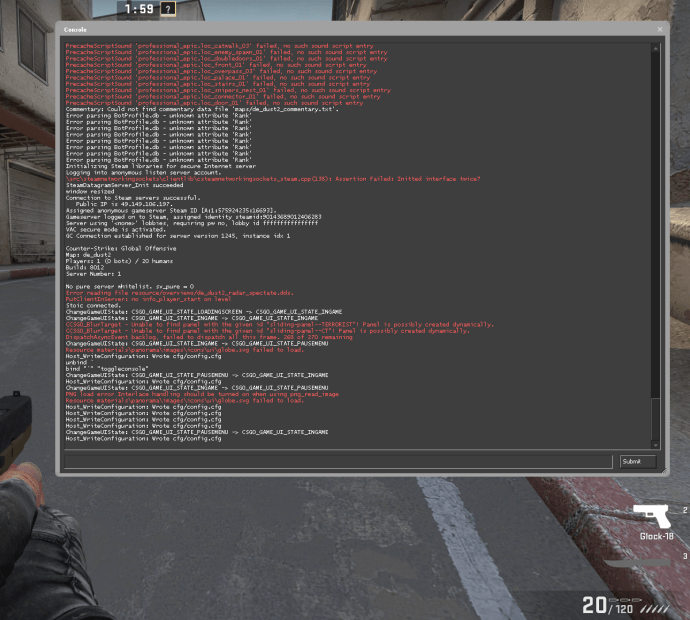
- Typ in "
cl_showhelp 0” om tips uit te schakelen.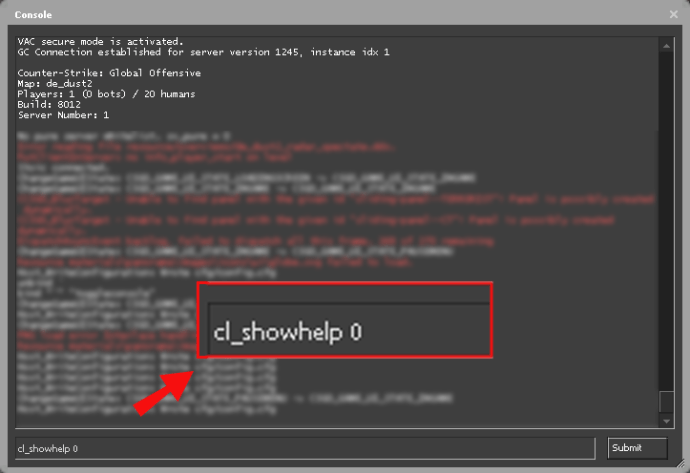
- Om de tips weer in te schakelen, typt u "
cl_showhelp 1.”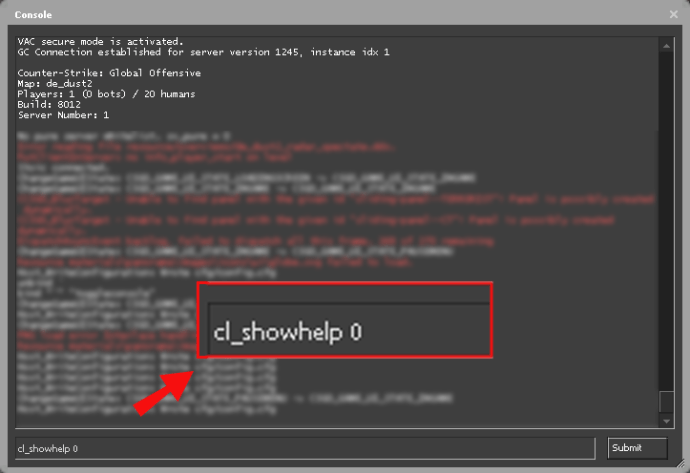
Tips uitschakelen in CSGO
Hints zijn overbodig voor ervaren spelers en kunnen alleen maar afleiden van het spel. Volg de onderstaande instructies om ze uit te schakelen in CSGO:
- Open in het spel het menu Instellingen.
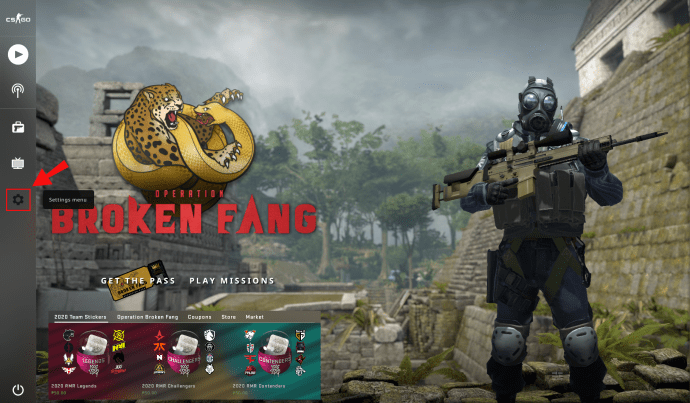
- Navigeer naar ''Game'' instellingen.

- Selecteer "Nee" naast "Schakel Game Instructor-berichten in". De wijzigingen worden automatisch toegepast.
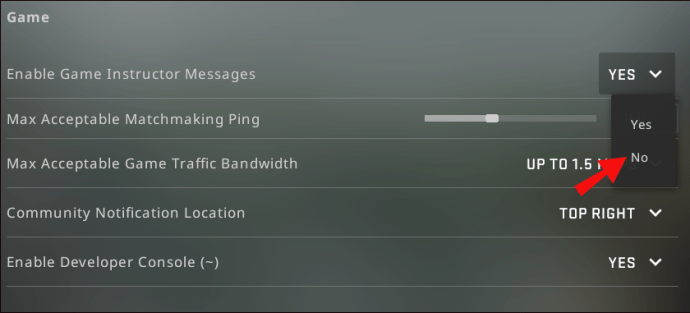
Optioneel kunt u tips uitschakelen met een bijbehorende opdracht. Volg hiervoor de onderstaande instructies:
- Zorg ervoor dat console-opdrachten zijn ingeschakeld. Open het hoofdmenu Instellingen en navigeer vervolgens naar ''Spelinstellingen.''

- Selecteer "Ja" naast het tabblad "Ontwikkelaarsconsole inschakelen".
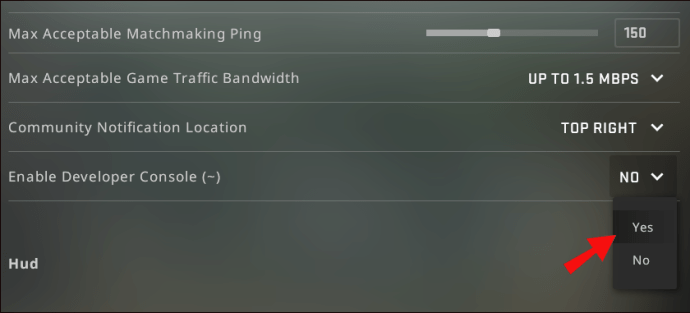
- Bevestig door op "Toepassen" te klikken.
- Navigeer terug naar het hoofdmenu Instellingen en vervolgens naar Toetsenbord- en muisinstellingen.
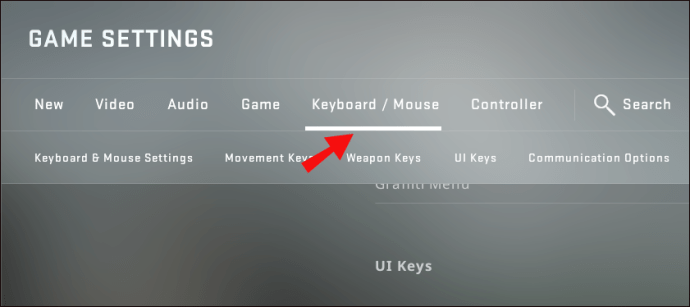
- Klik op de optie ''Toggle Console''. Selecteer een toets om het invoervak voor opdrachten te openen.
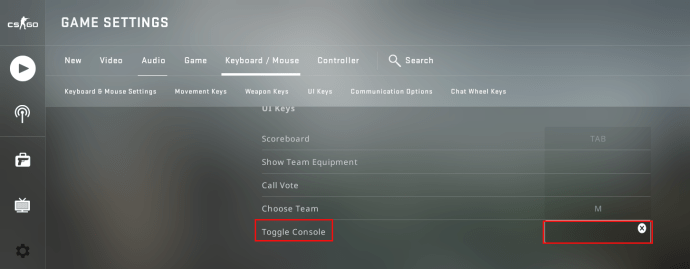
- Bevestig door op "Toepassen" te klikken.
- Druk in het spel op de gekozen toets om een commando in te voeren.
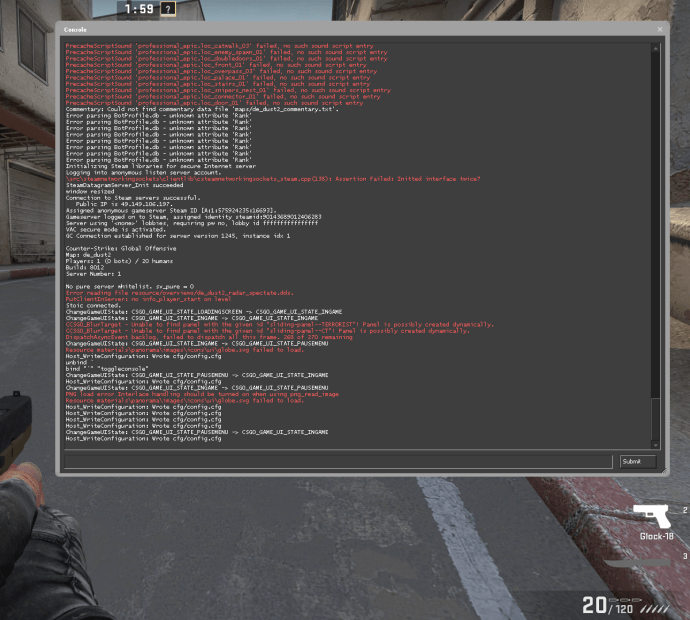
- Typ in "
cl_showhelp 0” om tips uit te schakelen.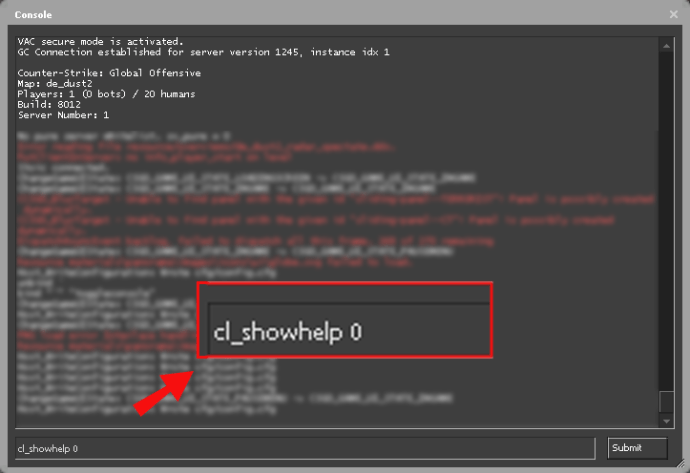
- Om de tips weer in te schakelen, typt u "
cl_showhelp 1.”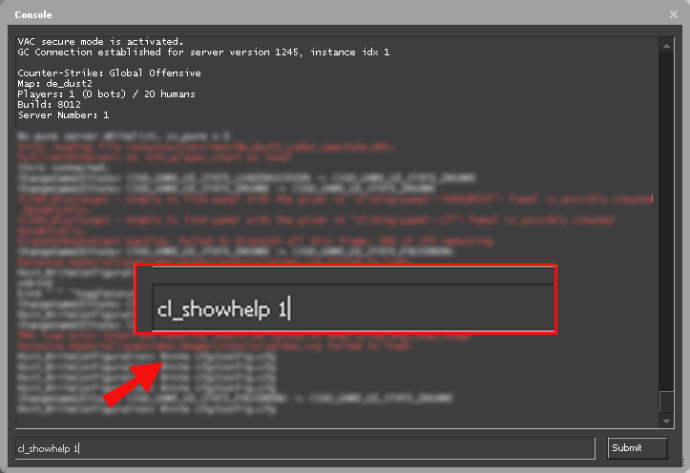
Hoe Noob-tips in CSGO uit te schakelen?
Ervaren spelers hebben geen tips nodig - volg de onderstaande stappen om ze uit te schakelen in CSGO:
- Open in het spel het menu Instellingen.
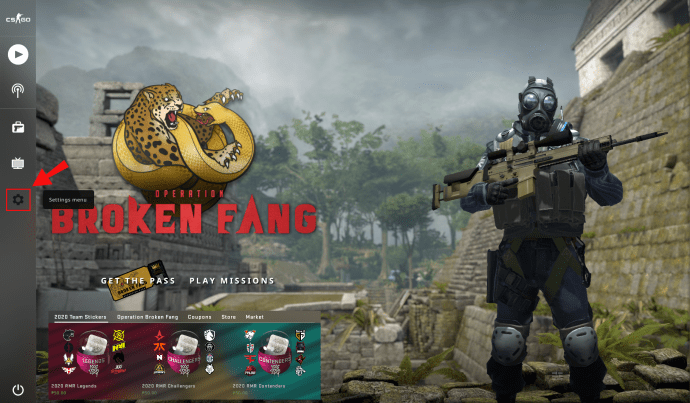
- Navigeer naar ''Spelinstellingen.''

- Selecteer "Nee" naast "Schakel Game Instructor-berichten in". De wijzigingen worden automatisch toegepast.
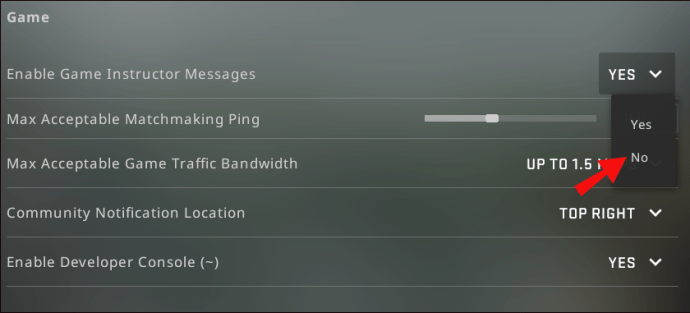
Veel Gestelde Vragen
Lees dit gedeelte om erachter te komen hoe u verschillende instellingen in CSGO kunt beheren via het menu en met behulp van opdrachten.
Hoe schakel ik Trusted Launch in CSGO uit?
De Trusted-modus in CSGO is ontwikkeld om te voorkomen dat spelers vals spelen. Als je de Trusted-modus uitschakelt, wordt je vermogen om te matchen uitgeschakeld en kan dit een negatieve invloed hebben op je Trust-score.
Laten we echter niet ingaan op moraliteitskwesties - het uitschakelen van de vertrouwde modus is vrij eenvoudig. Ga naar Steam, selecteer CSGO en navigeer naar ''Eigenschappen''. Zoek het tabblad 'Algemeen' en selecteer 'Startopties instellen'. Binnenkomen "-onvertrouwd” in het tekstinvoervak en bevestig door op ''Ok'' te klikken.' Voer vervolgens het spel uit zoals gewoonlijk.
Hoe wijzig ik de muisinstellingen in CSGO?
Er zijn tal van officiële opdrachten die u kunnen helpen bij het aanpassen van de muisinstellingen in CSGO. Zorg er eerst voor dat opdrachten zijn ingeschakeld - u kunt dit doen via het menu Spelinstellingen. Koppel vervolgens een sleutel om het invoerveld voor opdrachten te openen. Nadat je alles hebt ingesteld, typ je "gevoeligheid [waarde]” in het tekstinvoervak om de muisgevoeligheid in te stellen. Hoe hoger de waarde, hoe sneller uw muis reageert op bewegingen.
U kunt de muisgevoeligheid ook op een specifieke as aanpassen door "m_pitch [Y/X gevoeligheidswaarde]”. Binnenkomen "m_rawinput 1” om de muisinstellingen van uw besturingssysteem uit te schakelen. Als u de muisversnelling wilt instellen, typt u "m_customaccel [waarde 1-3].” Als u de waarde op 1 zet, wordt de maximale versnelling ingeschakeld, met 2 kunt u aangepaste versnelling instellen met behulp van "m_pitch” commando, en 3 laat het instellen van aangepaste versnelling afhankelijk van de gevoeligheid.
Wat is de opdracht om tips in CSGO uit te schakelen?
U kunt tips in CSGO uitschakelen door de "cl_showhelp 0” commando. Om de tips weer in te schakelen, typt u "cl_showhelp 1.”
Hoe schakel je Streamer uit in CSGO?
Om CSGO te streamen, moet u software van derden gebruiken, zoals Discord of ORB. Om streaming uit te schakelen, moet je dit dus doen via de instellingen van de streamingdienst in plaats van via de game. Om de Streamer-modus op Discord uit te schakelen, navigeert u naar ''Gebruikersinstellingen'' en selecteert u ''Streamermodus'' in de linkerzijbalk. Schakel het selectievakje naast "Enable Streamer Mode" uit en bevestig door op ''Gereed'' te klikken.
Hoe verander ik de spelmodus in CSGO?
Met behulp van commando's kun je eenvoudig schakelen tussen spelmodi in CSGO. Om dat te doen, opent u het invoerveld voor de opdracht en typt u "game_mode [moduscode].” Deze opdracht moet samen met de “game_type [modustypecode]” commando. Gebruik de om de casual game-modus in te schakelen [0, 0] combinatie, voor competitieve modus – [0, 1], wapenwedloop – [1, 0], sloop – [1, 1], deathmatch – [1, 2], opleiding – [2, 0], coöperatief – [4, 0].
Hoe bind ik een sleutel aan een opdracht?
Door sleutels van uw keuze te koppelen aan specifieke opdrachten, kunt u snel bepaalde instellingen inschakelen. Om een sleutel te binden aan een commando op consoles, open je het invoerveld voor commando's en typ je "bind [een sleutel naar keuze] [commando]”. Typ op Mac "bind_osx [een sleutel naar keuze] [commando]”. Om de toetsen te bekijken die al zijn gebonden aan opdrachten, typt u "key_listboundkeys.” Om een sleutel te ontbinden, voert u de "ontbinden [sleutel]” commando.
Hoe schakel ik snel tussen kaarten in CSGO?
U kunt opdrachten gebruiken om tussen kaarten te schakelen. Typ in "kaart [code]” naar het invoerveld voor opdrachten. De kaartcodes zijn als volgt: cache – “de_cache”, stof ll – “de_dust2”, luchtspiegeling – “de_mirage”, viaduct – “de_viaduct," enzovoorts. Sommige kaarten hebben "cs" of "ar” voor hun codes – bijvoorbeeld bureau (“cs_agency”) of bagage (“ar_bagage”). U kunt hier de volledige lijst met kaartcodes bekijken.
Hoe beheer ik controllerinstellingen in CSGO?
Hoewel de meeste CSGO-spelers een toetsenbord en een muis gebruiken, spelen sommigen liever met een controller. U kunt de joystickinstellingen aanpassen met behulp van opdrachten. Open het invoerveld voor de opdracht en typ "joy_inverty [0/1]” om het omkeren van de Y-as voor rondkijken in of uit te schakelen.
Typ in "joy_movement_stick [0/1/2]” om een specifieke joystick in te stellen om de bewegingen van je personage te besturen, waarbij 1 voor de rechter joystick is en 2 voor de linker. Om de zijwaartse cameragevoeligheid aan te passen, gebruikt u de “Joy_sidegevoeligheid [waarde]” commando. Om de acceleratie van de controller in te stellen, typt u "joy_accelscale [waarde].”
Blijf gefocust op het spel
Hopelijk ben je met behulp van deze gids verlost van vervelende tips in CSGO die je er vaak van weerhouden om je volledig op het spel te concentreren. Instellingen en commando's worden vaak verwaarloosd, zelfs door ervaren spelers, hoewel ze een cruciale invloed kunnen hebben op de prestaties en het gemak van de gameplay. Pas de game-instellingen aan je voorkeur aan om afleidende meldingen te voorkomen en het spel leuker te maken.
Wat vindt u van de recente update van de CSGO Trusted-modus? Deel uw mening in de opmerkingen hieronder.